שקדיה - ממשק גזירה לנתיב (הפקה מהשקדיה וקליטה בנתיב)
| תיאור |
בעקבות שדרוג הפורטל לשקדיה, פיתחנו שיטה לסנכרון האישורים בין הנתיב לשקדיה שתוכלו לבצע בצורה עצמאית.
השיטה מחולקת ל-2 חלקים:
חלק ראשון התקנה חד פעמית של 2 תוכנות לצורך הפקת הדו"ח מהשקדיה למחשב המקומי שלכם + הגדרה לתוכנה.
חלק שני הסבר כיצד יש להפיק את הדוח מהשקדיה וטעינה שלו לנתיב. (תהליך זה יוסבר במאמר זה)
| פירוט |
הפקת דו"ח שירותים מלא בשקדיה:
1. יש להיכנס לשקדיה עפ"י הוראות משרד הבריאות באמצעות הכרטיס החכם שלכם.
2. יש לבחור במסגרות דיווח במסך הראשי
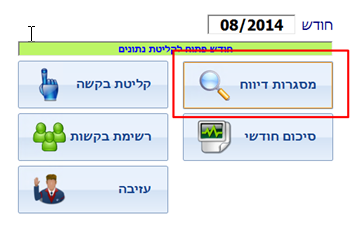
3. לאחר עליית המסך, יש ללחוץ על כפתור ההדפסה
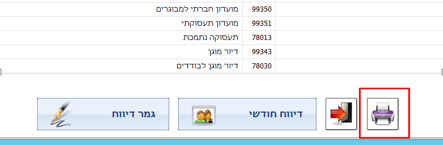
4. יש לבחור בחתך הדוח ביחידה ובשירות בכפתור "הכל" או לחילופין לבחור את השירות הרלוונטי, ולאחר מכן להדפיס את הדוח.
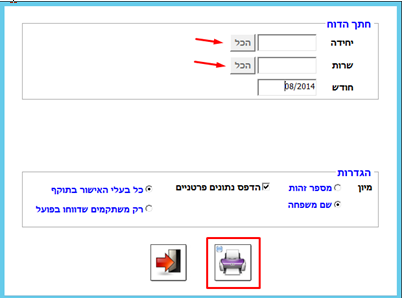
5. יש להמתין להפקדת הדוח. שימו לב שמדובר בתהליך ארוך מאוד בחלק מהמקרים, ויכול להגיע גם לרבע שעה.
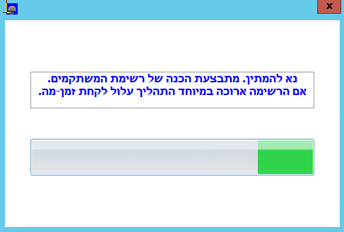
יש להדפיס את הדוח לצורך טעינתו לנתיב.
ישנם 2 דרכים להדפסה:
דרך 1:
6. לסמן V באפשרות של בחר מדפסת ולאחר מכן לוחצים על כפתור מדפסת
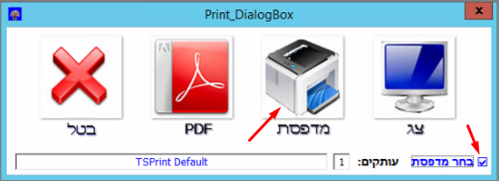
7. בחלון שייפתח ניתן לבחור אחת משתי המדפסות הבאות:
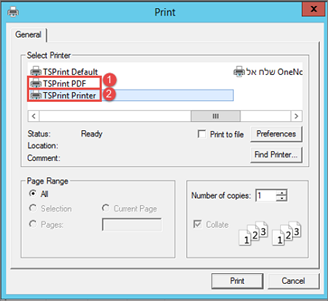
אופציה1:
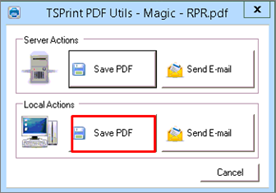
יש ללחוץ על כפתור Save PDF (בחלק התחתון של Local Actions)
לפירוט על אופן שמירת הקובץ יש לעבור לסעיף 11.
יש ללחוץ על קובץ > שמור בשם > PDF
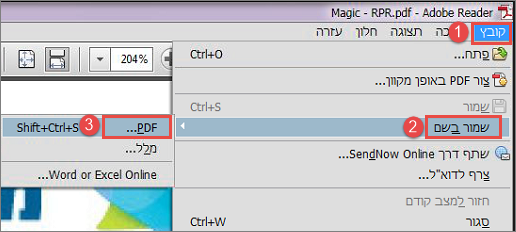
לפירוט על אופן שמירת הקובץ יש לעבור לסעיף 11.
דרך 2:
7. בסיום הפקדת הדו"ח, הוא יפתח לכם באמצעות Acrobat Reader במערכת השקדיה.
8. יש להדפיס את הדוח לצורך טעינתו לנתיב. יש ללחוץ על הכפתור המסומן באדום.
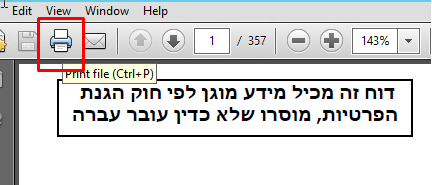
9. יש לבחור במדפסת TSPrint Default וללחוץ על OK.
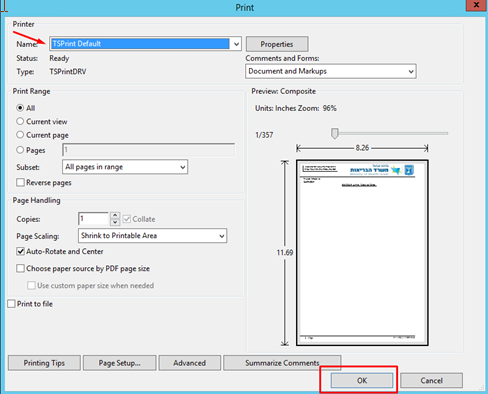
10. לאחר כחצי דקה-דקה, יעלה חלון בתחנה שלכם, בו יש ללחוץ על Save
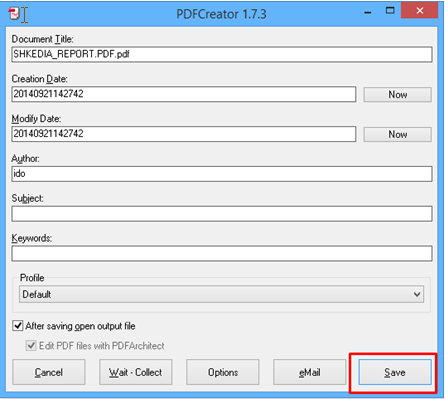
11. יש לבחור את המקום אליו תרצו לשמור את הקובץ PDF שנוצר. שימו לב היכן אתם שומרים את הקובץ, מכיוון שזהו הקובץ אותו תצרכו לטעון לנתיב.
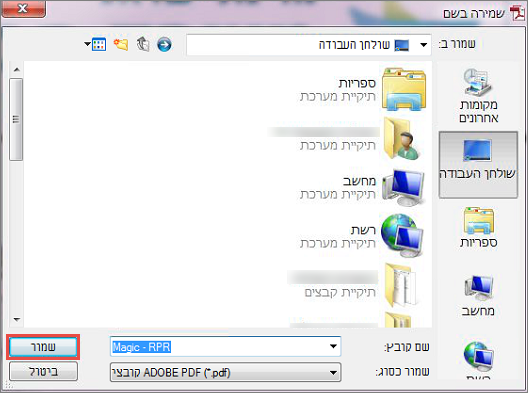
12. לאחר השמירה יפתח לכם הדו"ח של השקדיה במחשב המקומי (שימו לב כי הכותרת של הלוגו של משרד הבריאות יהפך לשחור לבן במקום צבעוני). ניתן לסגור חלון זה.
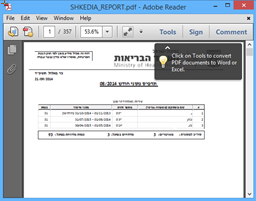
טעינת הקובץ בנתיב:
1. יש לגשת בסרגל כלים העליון לתחזוקה > ייבוא קבצים > קליטת קובץ אישורים
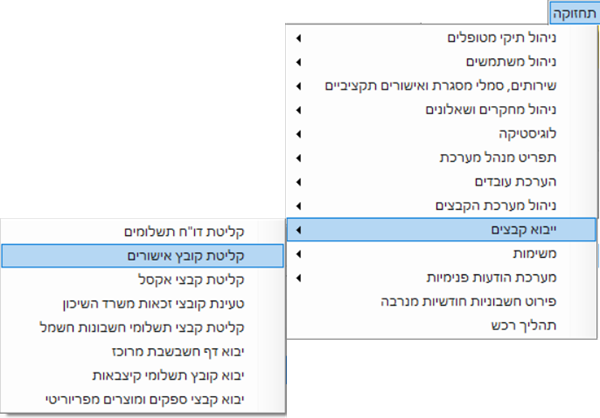
2. במסך שייפתח יש לבחור את הקובץ השמור באמצעות לחיצה על [...] ולבחור חודש ושנה בהתאם למה שהפקתם בדו"ח. וללחוץ על אישור.
במידה ובשדה "חברת ניהול" לא קיים שום ערך, יש לעדכן בתיק המתקן של החברה > כרטסת פרטי חברת ניהול > שדה מספר ספק משרד הבריאות את מספר הספק מהשקדיה.
במידה וישנם מספר חברות יש להקים להם תיקי מתקן ולעדכן גם להם את מספר ספק משרד הבריאות.
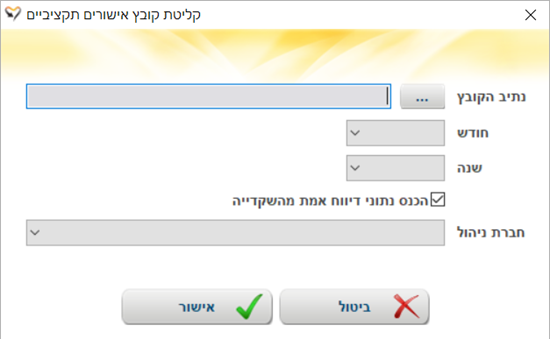
3. בסיום הסנכרון תתקבל הודעת אישור וייסגר המסך.
4. לבסוף יש להמשיך את התהליך של ניהול קליטת אישורים תקציביים